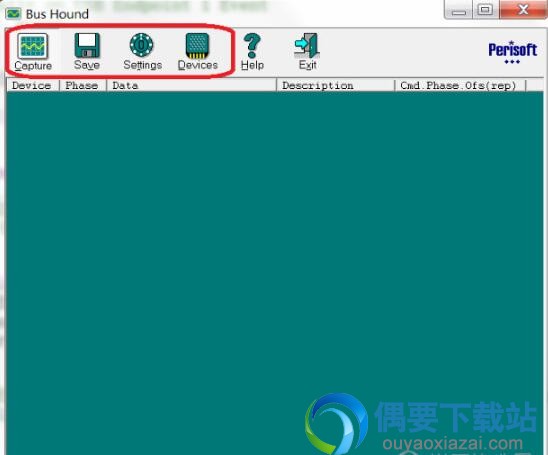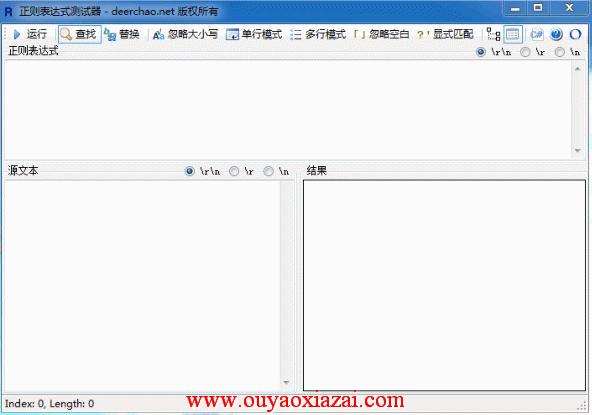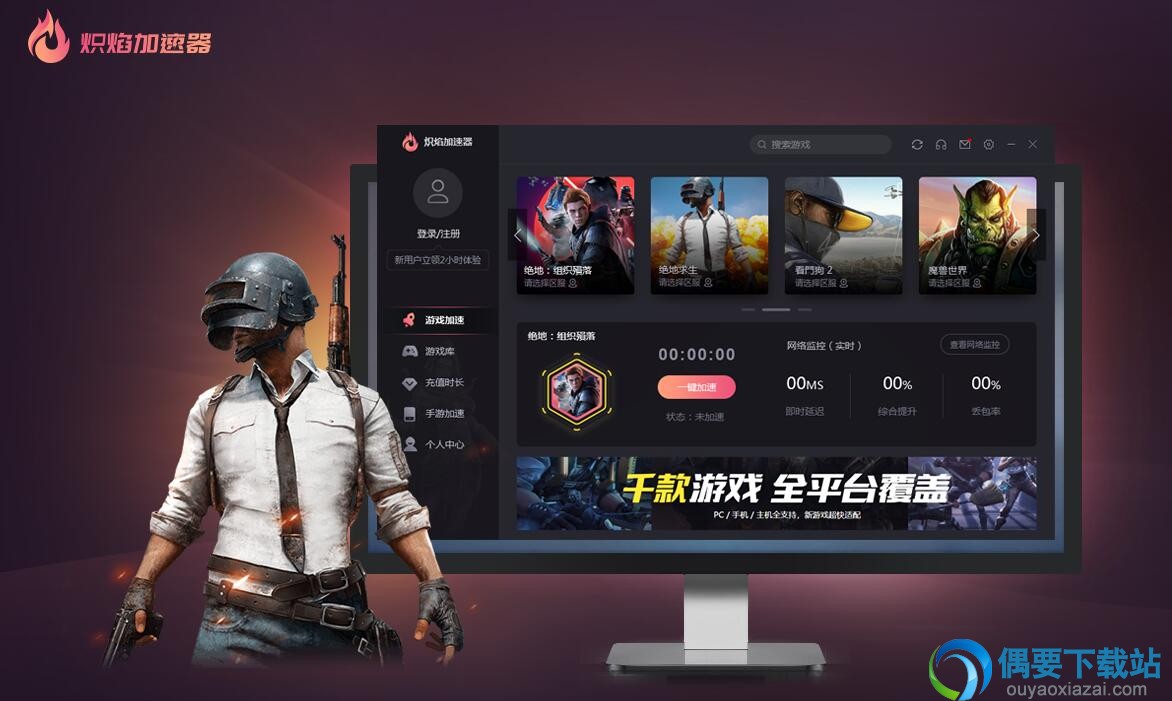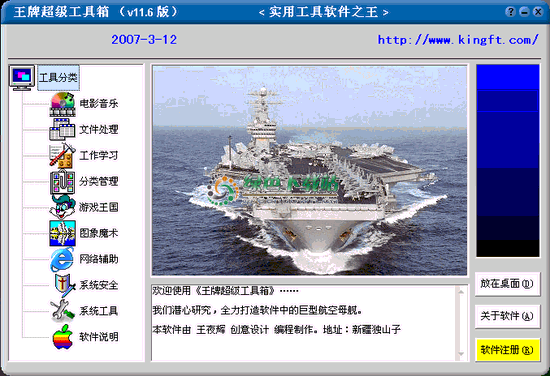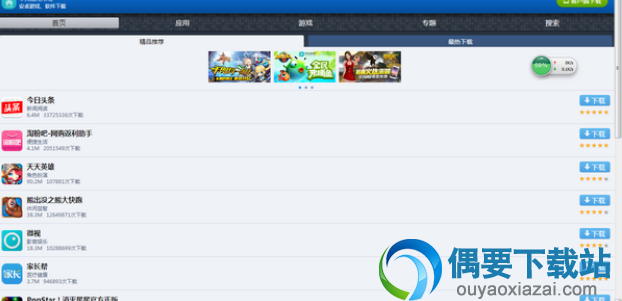应用介绍
软件特色:
1、捕获的数据能保存为文本文件或ZIP文件
2、Bus Hound支持各类设备如硬盘库,DVD,鼠标,扫描仪,网络照相机等
3、Bus Hound破解 支持所有版本的IDE,SCSI,USB,1394总线
4、捕捉数据的总量仅受机器内存限制
5、可以设置触发信号自动停止捕获操作
6、测试读取,同步等设备性能
7、捕获设备驱动包,例如IRP
8、捕获任何数量的并行设备,而不论其总线类型
9、身材苗条,易于交换与下载
10、捕获的数据易于拷贝到其它环境生成Html格式
11、Bus Hound支持Windows9X,WindowsMe,NT4.0,2000,2003,XP与嵌入式XP
软件功能:
1、测试读取,同步等设备性能
2、该工具支持各类设备如硬盘库,DVD,鼠标,扫描仪,网络照相机等
3、这款USB抓包工具支持所有版本的IDE,SCSI,USB,1394总线
4、捕捉数据的总量仅受机器内存限制
5、可以设置触发信号自动停止捕获操作
6、USB抓包工具支持Windows9X,WindowsMe,NT4.0,2000,2003,XP与嵌入式XP
Bus Hound安装方法:
1、解压Bus Hound软件安装包,打开安装文件
2、设置密码,而后点击OK按钮,等待Bus Hound软件安装完成即可

Bus Hound使用教程:
1、重启之后,点击桌面的Bus Hound快捷图标启动程序
第一步关注菜单栏三个选项:
(1)Capture: 数据抓取菜单选项
(2)Setting:设备设置菜单选项
(3)Devices:设备选中菜单选项
2、点击Devices菜单选项选中设备,(选中之后,就可以监控该设备了。)
(1)根据VID/PID来单击选中要操作的设备对象,最下方 Properties 即所要操作的USB设备的仔细信息:人机接口(HID)设备,共配置有3个端点,端点0为控制端点,大小为8bytes;端点1分别为中断OUT/IN端点,大小为64bytes
(2)点击SendCommands即向USB设备发送命令
3、点击Devices菜单页面下的SendCommands来向USB设备发送命令
(1)选中USB界面,要发送数据即选择OUT端点,选择发送长度(注意!不能超过端点设置大小!),填写发送数据,(这里当初也让我非常郁闷,根本没有方框填写数据好吧!!!?无意中把鼠标点击到最下面的红框内,才发现最下面框中的部分既是数据输入部分,直接输入数值就可以。)最后点击 RUN 完成发送。
提示:为了DEBUG,在下位机做了个Loopback,即把上位机发送的数据发回给上位机
4、点击Setting菜单做一些必要的设置
根据自己的需要设置相应的设置,在此小编也只是设置了抓取的最大包记录显示大小为64bytes。
5、点击Capture菜单选项,观察USB上传的数据
即可观察到,OUT下发USB设备数据与USB设备上发的IN数据与预期相符,完全一致。
6、上述仅以一个实例来讲明了Bus Hound的基本使用方法,如果您还具有不明白的地方,还可以通过压缩包内的中文操作说明来学习,相信一定没问题!
Bus Hound USB抓包工具功能全面,易于操作,是一个所见即所得的USB抓包工具。